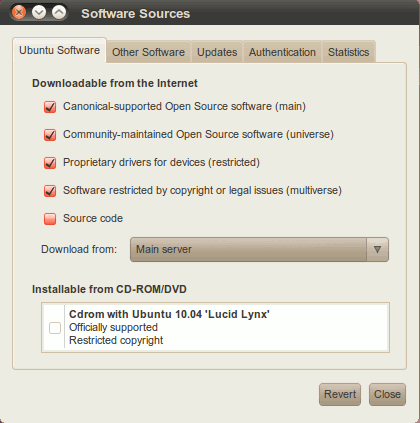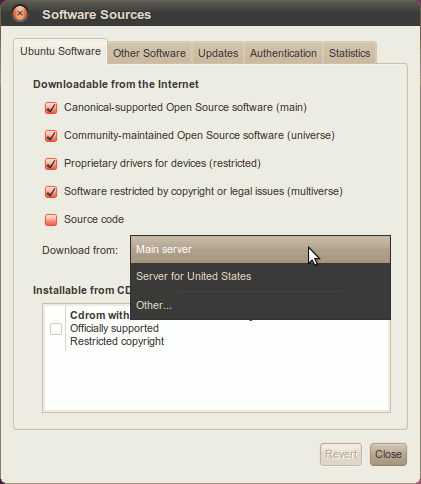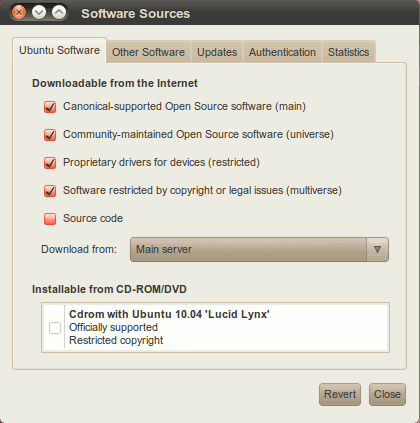Ubuntu repositooriumid
AREA IS UNDER CONSTRUCTION(TÄIENDAN)
Mis on Ubuntu repositooriumid?
Praegu on olemas sõna otseses mõttes tuhandeid programme Ubuntu kasutajate vajaduste rahuldamiseks. Paljud neist programmidest on salvestatud tarkvara arhiividesse mis nimetatakse tavaliselt repositooriumiteks.Repositooriumid teevad väga lihtsaks uute programmide paigaldus Ubuntu peale, kasutades Interneti-ühendust ja samas pakkudes kõrge turvalisuse taset, sest iga programm mis on saadaval repositooriumites on põhjalikult testitud ja ehitatud spetsiaalselt iga Ubuntu versioonile.
Ubuntu tarkvara repositooriumid on jagatud neljaks eraldi asukohtadeks või "komponentideks", vastavalt Ubuntu poolt pakkuvatele toetusele ja kas kõnealune programm vastab Ubuntu Free Software Philosophy-le.
Repositooriumi komponendid on:
1.Main - ametlikult toetatud tarkvara.
2.Restricted - Toetatud tarkvara, mis ei ole saadaval täiesti tasuta litsentsiga.
3.Universe - Community poolt hooldatud tarkvara, st. ei ole ametlikult toetatud tarkvara.
4.Multiverse - tasuline tarkvara.
Ubuntu install CD sisaldab tarkvara "Main" ja "Restricted" repositooriumi komponentidest. Kui teie süsteem saab teada repositeeriumite interneti-põhilistest asukohtadest,siis palju rohkem tarkvarat on saadaval paigaldamiseks. Kasutades tarkvarapakettide juhtimisvahendit mis on juba sinu süsteemi paigaldatud, võite otsida, installida ja uuendada iga tarkvara tükki otse läbi interneti, ilma et oleks vaja CD.
Kuidas lisada Ubuntu repositooriumi läbi Ubuntu GUI?
Kirjeldatud selles peatükkis toimingud muudavad tarkvara repositooriumite konfiguratsioonifaili mis asub
/etc/apt/sources.list
GUI-põhine repositooriumite haldamine on tavaliselt saavutatud läbi "Software Sources".Selle liidese liigipääsemiseks on mittu meetodeid. Uusimates Ubuntu versioonides, lihtsaim viis on minna läbi "Ubuntu Software Center". Ava "Software center", siis alates "Edit" menüüst vali "Software Sources". Sa pead sisestama enda parooli et muuta seadeid selles aknas.
Vanemates Ubuntu versioonides,on mitmeid võimalusi:
Main Menu: System > Administration > Software Sources.
Synaptic : System > Administration > Synaptic Package Manager : >> Settings >> Repositories.
Main Menu: Ubuntu Software Center : >> Edit, Software Sources.
"Ubuntu Software" aken näitab "Channels" või repositooriumite nimekirja.
Järgmised repositooriumid on vaikimisi valitud:
"Canonical-supported Open Source software (main)" "Proprietary drivers for devices (restricted)" [hardware-dependent] "Source Code"
Märkus: Ubuntu 9.04 (Jaunty) versioonis ja vanimatel, "main", "universe", "restricted" ja "multiverse" repositooriumid on vaikimisi valitud.
Valige teilsed repositooriumid selleks et saada liigipääsu "proprietary drivers", "copyrighted material", "source code", jne. juurde.
"Community-maintained Open Source software - (universe)" "Proprietary drivers for devices (restricted)" - Tihti kasutatav tarkvara, mis ei tule täiesti tasuta litsentsiga. Seeda tarkvarat toetab Ubuntu meeskond "Software restricted by copyright or legal issues (multiverse)" - Tarkvara, mis on "ei ole vaba" ja võb nõuda litsentsi. Seeda tarkvarat ei toetata.
Vali "Close" muudatuste salvestamiseks.Peab tekkida aken,mis küsib kas te soovite repositooriumi nimekirja uuendada. Valige "Reload" selleks et nimekirija uuendada.
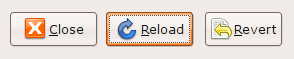
Close, Reload ja Revert nupud täidavad erifunktsioone mis on seotud repositooriumite lehekülgedega.
1.Close. "Close" nuppu tuleb valida mis tahes muudatuste täitmiseks. Kui tehe muudab süsteemi failid, need on kirjutatud sel ajal.
2.Reload. Iga kord kui muudetakse seadistused mis puudutavad repositooriumi seadistused "Reload" nuppu tuleks valida, et võimaldada kohaldatava repositooriumi andmebaasi uuendamist. Repositooriumi info tavaliselt ei uuendatakse kuni "Reload" nupp on valitud. Kui te ei soovi kasutada "Reload", valige "Close" väljumiseks ilma andmebaasi uuendamist.
3.Revert."Revert" nuppu valimine kustutab tehtud muudatusi pärast viimast salvestamist. See lihtsalt tühistab muudatusi mis on ootel, aga mis ei ole täidetud veel ja tagastab valikuid oma endise olekusse.Nupp ei tagasta süsteemi failid esialgtesse installimise seadistuseni. Hoidla serverit kasutavad seda lehte.
Kui teil on probleeme serveri ühendamisega, server on aeglane, teie ei leia paketti mis te ootatesite leida parajasti valitud serveris, või lihtsalt tahate leida kiirem server, klõpsake "Download from" aken. Valikud on järgmised:
1."Main Server", "Server for ...", või "Other".
2.Valik "Other" pakub järgmised valikuid:
1.Võimaluse valida osalevat serverit kõikjal maailmas.
1.1 Laienda kõikide riikide nimekiri vasakul paneelil ja märki serveri. Seejärel valige "Choose Server".
2.Valik "Best server"
1.Kui see on valitud, süsteem pingib iga kättesaadava serveri kogu maailmas ja määrab parima selleks et kasutada praegusel ajal. Testi lõppus parimaid tulemusi saavutatud server on toodetud esile vasakul panelil. Et valida selle serveri vajutage "Choose server" nuppu.
2.Server jääb vaikimisi serveriga kuni teda muudetakse. Allalaadimiskiirused ei ole automaatselt kontrollitud, nii et valitud server ei pruugi olla "Best server" mingil teisel ajal.
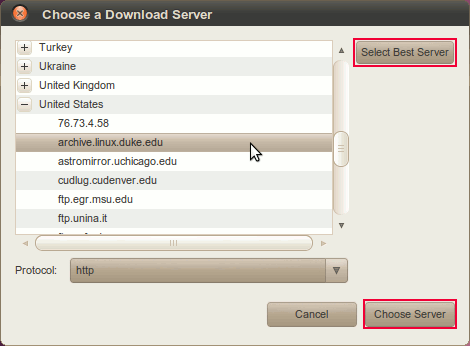
CD-ROM-i võib valida või valiku tühistada selles aknas:
1.Kui valitud, süsteem püüab otsida CD-ROM-i paketti installimise ajal.
2.Kui valitud, kuid CD ei ole sisestatud, tekkib sõnum mis palub selle sisestamist.
3.Tühjendage CD-ROM-i valikud, kui te ei plaani seda kasutada tarkvara installimiseks. See lõpetab ka sõnumeid CD-ROM-i sisestamisest interneti kaudu tarkvara installimise ajal.
"Third-Party Software" menüü, kus saad lisada Canonical Partner repositooriumid. Te näete kahte Canonical Partner repositooriumid loetletud - üks rakendused ja teine lähtekoodid (src).Partner repositooriumites pakkutakse juurdepääsu "proprietary" ja suletud lähtekoodiga tarkvarale ja ei ole vaikimisi lubatud. Kasutajad peavad spetsiaalselt valida need "partner" repositooriumid. Vali "Close" ja "Reload", et salvestada ja uuendada andmebaasi, kui valisite lisada üks või mõlemad neist.